الاتصال بـ SQL Synapse باستخدامSQL Server Management Studio (SSMS)
يمكنك استخدام SQL Server Management Studio (SSMS) للاتصال بـ Synapse SQL في Azure Synapse Analytics والاستعلام عنه من خلال تجمع SQL بلا خادم أو موارد تجمع SQL المخصصة.
الأدوات المعتمدة لتجمع SQL بلا خادم
يدعمAzure Data Studio هذه الخاصية بالكامل بدءًا من الإصدار 1.18.0. يدعم SSMS هذه الخاصية جزئيًّا بدءًا من الإصدار 18.5، ويمكنك استخدامه للاتصال والاستعلام فقط.
المتطلبات الأساسية
قبل البدء، يجب أن تكون لديك المتطلبات الأساسية التالية:
- SQL Server Management Studio (SSMS).
- بالنسبة إلى تجمع SQL المخصص، تحتاج إلى أن يكون لديك مستودع بيانات موجود مسبقًا. لإنشاء تجمع، راجع إنشاء تجمع SQL مخصصًا. بالنسبة إلى تجمع SQL بلا خادم، تم توفير تجمع افتراضي في مساحة العمل في وقت الإنشاء.
- اسم خادم SQL المؤهل بالكامل. للعثور على هذا الاسم، راجع الاتصال بـ SQL Synapse.
اتصال
تجمع SQL المخصص
للاتصال بــ SQL Synapse باستخدام تجمع SQL مخصص اتبع الخطوات التالية:
افتح SQL Server Management Studio (SSMS).
في مربع الحوار الاتصال إلى الخادم، قم بتعبئة الحقول، ثم حدد الاتصال:
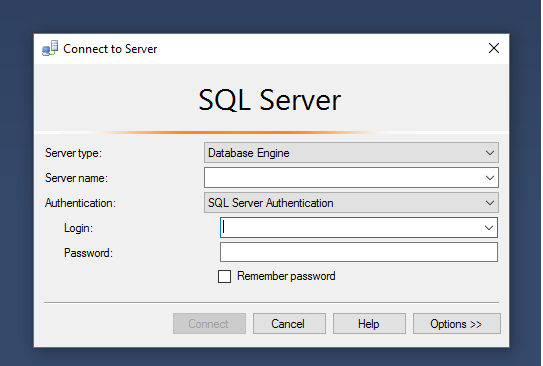
- اسم الخادم: أدخل اسم الخادم الذي تم تعريفه مسبقًا.
- المصادقة: اختر نوع مصادقة، مثل مصادقة خادم SQL أو خدمات مجال Active Directory.
- اسم المستخدموكلمة المرور:أدخل اسم المستخدم وكلمة المرور إذا تم تحديد مصادقة خادم SQL أعلاه.
قم بتوسيع خادم SQL Azure في مستكشف الكائنات. يمكنك عرض قواعد البيانات المقترنة بالخادم، مثل قاعدة بيانات AdventureWorksDW. يمكنك توسيع قاعدة البيانات لمشاهدة الجداول:
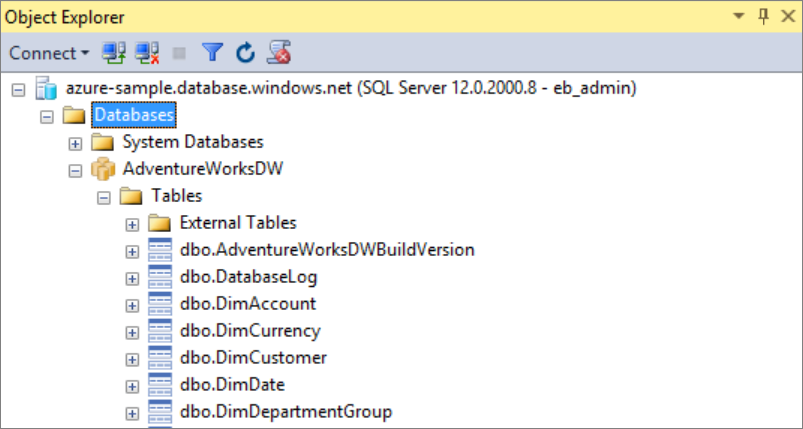
تجمع SQL بلا خادم
للاتصال بــ SQL Synapse باستخدام تجمع SQL بلا خادم اتبع الخطوات التالية:
افتح SQL Server Management Studio (SSMS).
في مربع الحوار الاتصال إلى الخادم، قم بتعبئة الحقول، ثم حدد الاتصال:
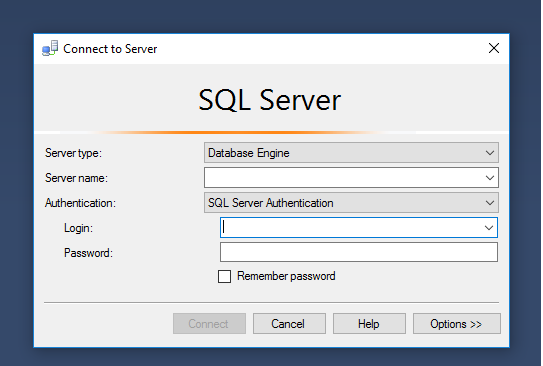
- اسم الخادم: أدخل اسم الخادم الذي تم تعريفه مسبقًا.
- المصادقة: اختر نوع مصادقة، مثل مصادقة خادم SQL أو خدمات مجال Active Directory.
- اسم المستخدموكلمة المرور:أدخل اسم المستخدم وكلمة المرور إذا تم تحديد مصادقة خادم SQL أعلاه.
- حدد اتصال.
للاستكشاف، قم بتوسيع خادم SQL Azure. يمكنك عرض قواعد البيانات المقترنة بالخادم. قم بتوسيع العرض التوضيحي لعرض المحتوى في قاعدة بيانات النموذج.
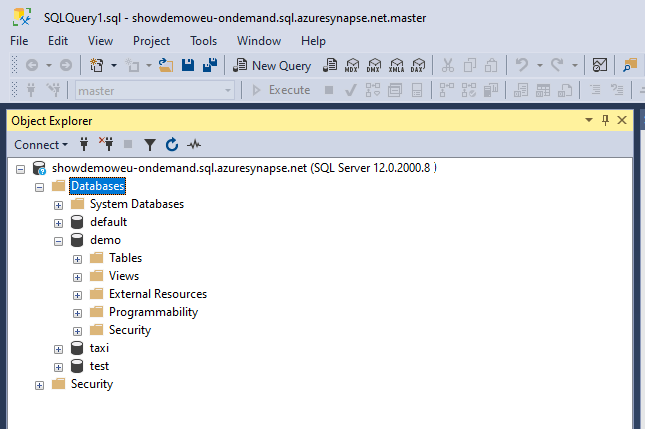
إجراء «استعلام عن العينة»
تجمع SQL المخصص
الآن بعد أن تم تأسيس اتصال قاعدة بيانات، يمكنك الاستعلام عن البيانات.
انقر بزر الماوس الأيمن فوق قاعدة بياناتك في مستكشف كائن SQL Server.
حدد استعلام جديد. يتم فتح نافذة «استعلام جديد».
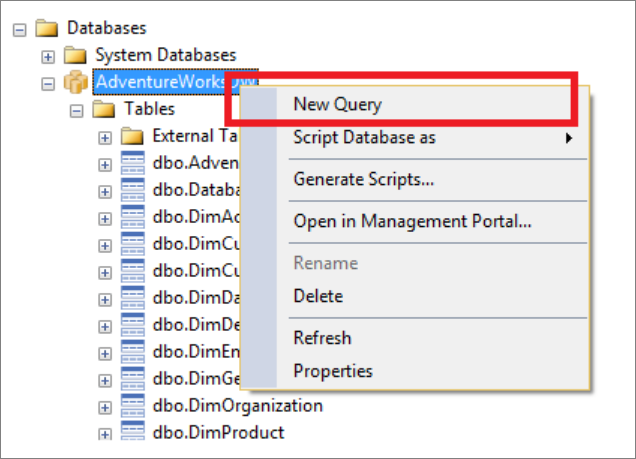
نسخ الاستعلام T-SQL التالي في نافذة الاستعلام:
SELECT COUNT(*) FROM dbo.FactInternetSales;تشغيل الاستعلام عن طريق تحديد
Executeالاختصار التالي أو استخدامه:F5.
انظر إلى نتائج الاستعلام. في المثال التالي، يحتوي جدول FactInternetSales على 60398 صف.
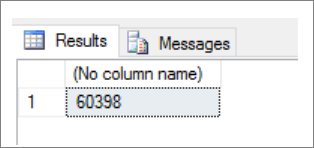
تجمع SQL بلا خادم
الآن بعد أن قمت بتأسيس اتصال قاعدة بيانات، يمكنك الاستعلام عن البيانات.
انقر بزر الماوس الأيمن فوق قاعدة بياناتك في مستكشف كائن SQL Server.
حدد استعلام جديد. يتم فتح نافذة «استعلام جديد».
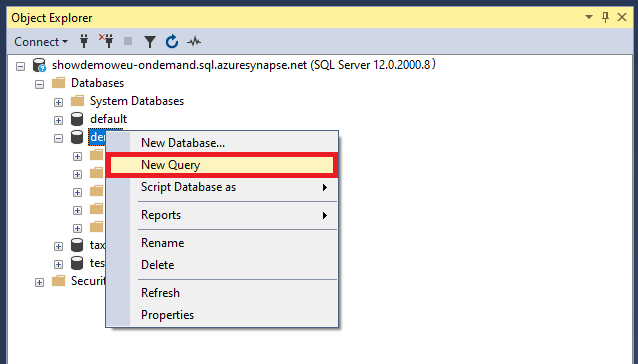
نسخ الاستعلام T-SQL التالي في نافذة الاستعلام:
SELECT COUNT(*) FROM demo.dbo.usPopulationViewتشغيل الاستعلام عن طريق تحديد
Executeالاختصار التالي أو استخدامه:F5.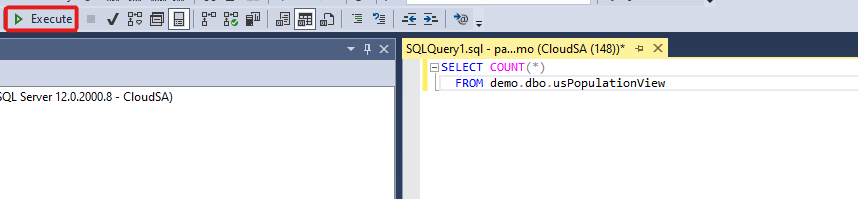
انظر إلى نتائج الاستعلام. في هذا المثال، يحتوي عرض usPopulationView على 3664512 صفًّا.
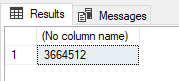
الخطوات التالية
الآن بعد أن يمكنك الاتصال والاستعلام، حاول تصور البيانات باستخدام Power BI.
لتكوين بيئتك لمصادقة Microsoft Entra، راجع المصادقة على Synapse SQL.
الملاحظات
قريبًا: خلال عام 2024، سنتخلص تدريجيًا من GitHub Issues بوصفها آلية إرسال ملاحظات للمحتوى ونستبدلها بنظام ملاحظات جديد. لمزيد من المعلومات، راجع https://aka.ms/ContentUserFeedback.
إرسال الملاحظات وعرضها المتعلقة بـ